Como aceitar o Apple Pay no WordPress (a maneira mais fácil)
Publicados: 2022-04-06Gostaria de aceitar o Apple Pay no seu site WordPress?
Nos últimos anos, o Apple Pay cresceu significativamente em popularidade e agora existem várias maneiras fáceis de oferecer o Apple Pay como uma opção de pagamento em seu site.
Neste artigo, mostraremos como aceitar o Apple Pay no WordPress.
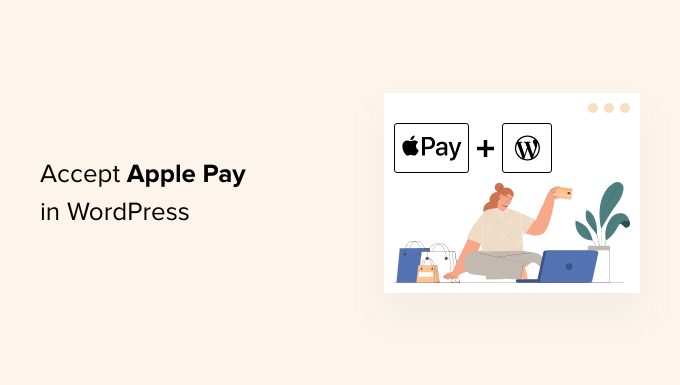
Por que aceitar o Apple Pay no WordPress?
Se você está vendendo produtos ou serviços em seu site WordPress, é importante permitir que seus visitantes paguem com o método de sua preferência.
Muitas vezes, isso significa usar um cartão de crédito, mas métodos mais recentes, como Apple Pay e Google Pay, estão se tornando mais populares. O Apple Pay agora tem mais de 40% do mercado de pagamentos móveis nos EUA e simplifica os pagamentos online.
No entanto, os pagamentos online do Apple Pay só podem ser feitos a partir do navegador Safari executado em um dispositivo Mac ou iOS.
Dito isto, vamos dar uma olhada em como aceitar o Apple Pay em sua loja online.
Nota: Abordaremos como adicionar uma opção Apple Pay no WordPress sem adicionar um carrinho completo de comércio eletrônico, mas deixaremos outros recursos úteis no final deste artigo para quem procura soluções completas de comércio eletrônico.
Como aceitar o Apple Pay no WordPress
A primeira coisa que você precisa fazer é instalar e ativar o Plugin WP Simple Pay. Para mais detalhes, veja nosso guia passo a passo sobre como instalar um plugin WordPress.
O WP Simple Pay é um dos principais plugins de faturamento e pagamentos do WordPress entre os proprietários de pequenas empresas, porque é simples e poderoso. A melhor parte é que o WP Simple Pay não cobra nenhuma taxa de transação adicional e você pode configurá-lo sem a complexidade de um sistema de carrinho.
Embora exista uma versão gratuita do plug-in, você precisa do plug-in Pro para aceitar o Apple Pay, criar formulários de pagamento no local e muito mais.
Após a ativação, o assistente de configuração do WP Simple Pay será iniciado automaticamente. Você só precisa clicar no botão 'Vamos começar' para continuar.
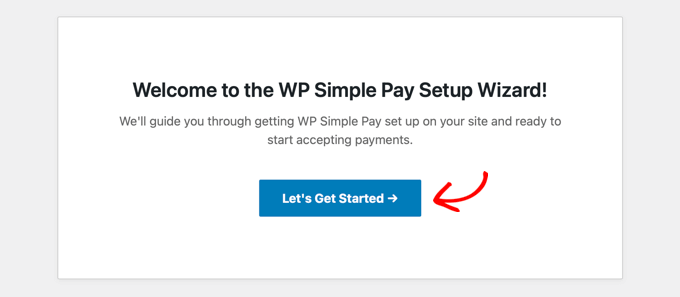
Primeiro, você será solicitado a inserir sua chave de licença. Você pode encontrar essas informações em sua conta no site WP Simple Pay.
Depois disso, você precisa clicar no botão 'Ativar e continuar' para passar para a próxima etapa.
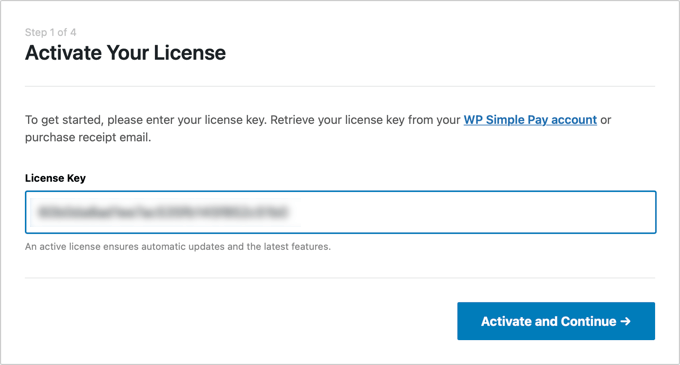
Agora você precisará conectar o WP Simple Pay ao Stripe. O Stripe é um gateway de pagamento popular e é a maneira mais fácil de adicionar o Apple Pay ao seu site WordPress. Ele também é compatível com todos os principais cartões de crédito e débito, Google Pay e muito mais.
Basta clicar no botão 'Conectar com Stripe' e, a partir daí, você pode fazer login na sua conta Stripe ou criar uma nova. Qualquer pessoa com um negócio legítimo pode criar uma conta Stripe e aceitar pagamentos online.
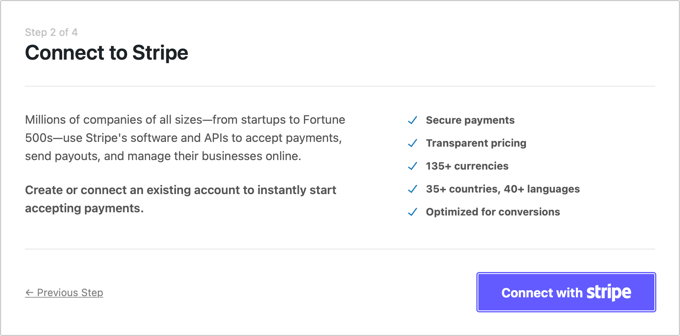
Observação: o Stripe exige que seu site use criptografia SSL/HTTPS. Se você ainda não possui um certificado SSL para o seu site, consulte nosso guia passo a passo sobre como adicionar SSL no WordPress.
Depois de se conectar ao Stripe, você será solicitado a configurar seus e-mails do WP Simple Pay.
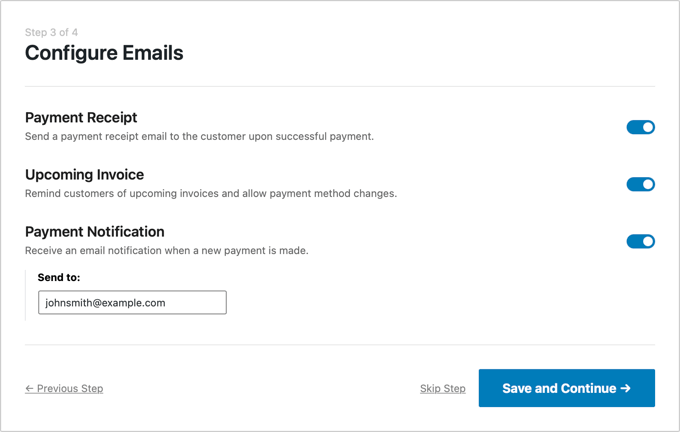
As opções de e-mails de pagamento e fatura para seus clientes já foram habilitadas para você. Assim como a opção de envio de e-mails de notificação de pagamento.
Você só precisa digitar o endereço de e-mail para onde as notificações devem ser enviadas.
Depois de fazer isso, você precisa clicar no botão 'Salvar e continuar'. Isso conclui sua configuração do WP Simple Pay.
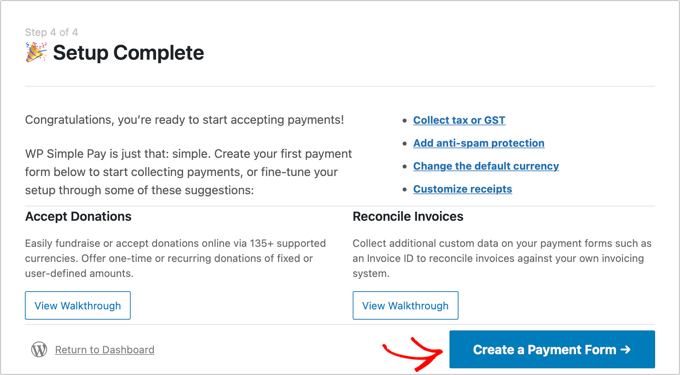
Criando um formulário de pagamento no WordPress
Em seguida, você precisa criar um formulário de pagamento.
Você pode começar clicando no botão 'Criar um formulário de pagamento' na última página do assistente de configuração. Isso o levará automaticamente para a página WP Simple Pay »Adicionar novo .
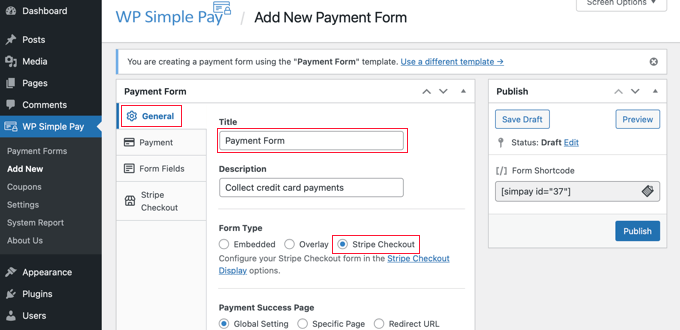
Você deve começar dando um nome e uma descrição ao formulário de pagamento. Depois disso, você pode selecionar qualquer tipo de formulário (Embedded, Overlay ou Stripe Checkout). Para este exemplo, vamos selecionar a opção 'Stripe Checkout' em Tipo de formulário.

Em seguida, você precisa clicar na guia Pagamento. Aqui você pode definir o modo de pagamento para ao vivo ou teste. O modo de teste permitirá que você faça pagamentos que não são realmente cobrados do Apple Pay, para que você possa garantir que seu formulário esteja funcionando corretamente e que os e-mails estejam sendo enviados.
Não se esqueça de alterar para 'Ao vivo' quando terminar o teste e estiver pronto para começar a receber pagamentos de seus clientes.
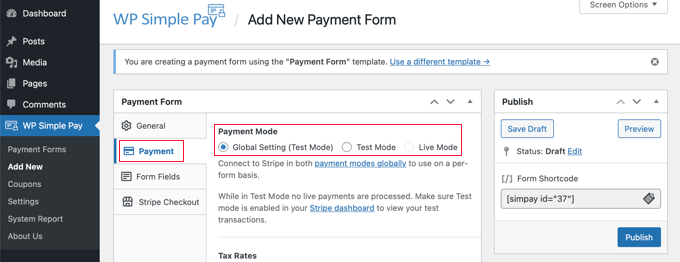
Você também pode adicionar os produtos ou serviços que oferece, juntamente com seus preços e se são um pagamento único ou uma assinatura.
Basta clicar no botão 'Adicionar Preço' até adicionar quantos preços precisar. Então, para cada um, você precisará adicionar um rótulo e um preço. Você também pode selecionar outras opções, como se o preço for uma assinatura, ou o usuário pode determinar o preço, como em uma doação.
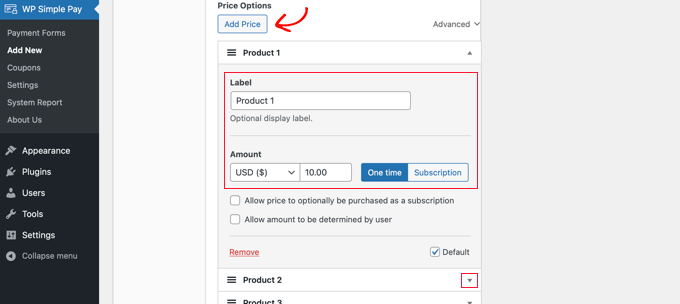
Você pode mostrar ou ocultar um preço clicando na pequena seta à direita.
Em seguida, passaremos para a guia 'Campos de formulário'. Os campos essenciais já foram adicionados ao formulário, e você pode adicionar mais, se necessário.
Usando o menu suspenso 'Campos do formulário', você pode escolher campos adicionais e adicioná-los clicando no botão 'Adicionar campo'. As opções incluem nome, número de telefone, endereço e muito mais.
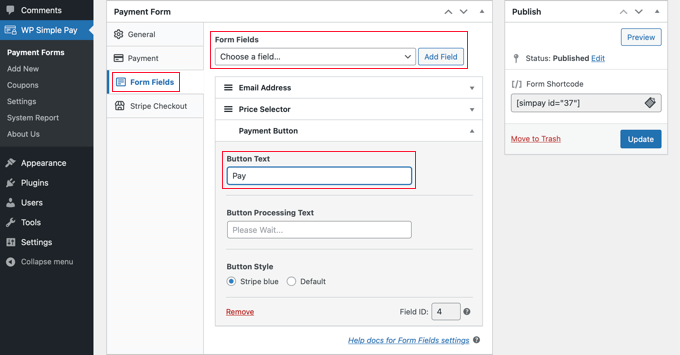
O texto padrão no botão é 'Pagar com cartão'. Se desejar, você pode alterar o texto para algo mais genérico, como simplesmente 'Pagar agora'. Assim, seus clientes não vão presumir que os cartões de crédito são a única opção de pagamento.
Por fim, a guia 'Stripe Checkout' permite que você selecione métodos de pagamento adicionais e ajuste o formulário de checkout que é exibido após o usuário clicar no botão 'Pagar'.
Para este tutorial, deixaremos essas configurações como estão.

Quando estiver satisfeito com seu formulário de pagamento, clique no botão 'Publicar' para armazenar suas configurações e enviar o formulário ao vivo.
Agora podemos adicionar o formulário a uma postagem ou página em seu site.
Adicionando o formulário de pagamento ao seu site
O WP Simple Pay torna super fácil adicionar formulários em qualquer lugar do seu site.
Basta criar uma nova postagem ou página ou editar uma existente. Em seguida, clique no sinal de mais (+) na parte superior e adicione um bloco WP Simple Pay no editor de blocos do WordPress.
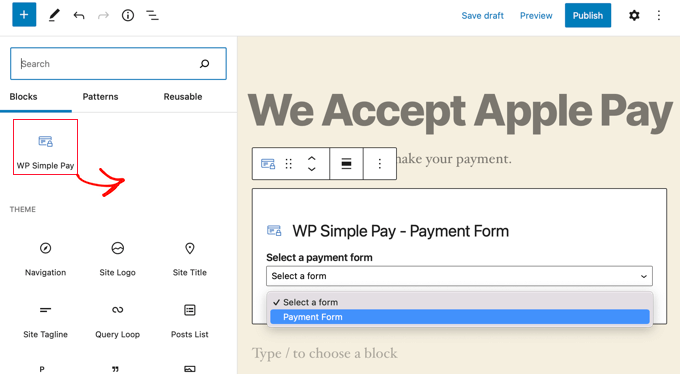
Depois disso, selecione seu formulário de pedido no menu suspenso no bloco WPForms.
Quando terminar, você pode atualizar ou publicar a postagem ou página e clicar no botão de visualização para ver seu formulário em ação.
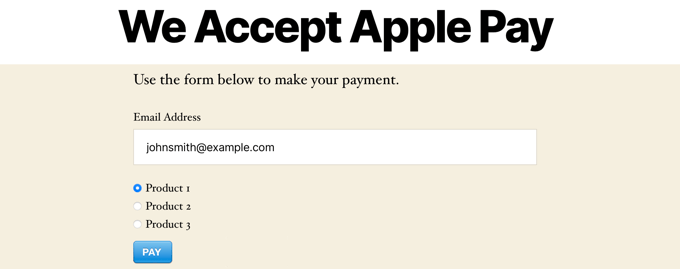
Quando seus usuários clicarem no botão Pagar, o formulário de checkout do Stripe será exibido.
Se eles estiverem usando o navegador Safari em um Mac ou em um dispositivo iOS como o iPhone, a opção Apple Pay será exibida na parte superior do formulário. Caso contrário, a opção Apple Pay ficará oculta e seus clientes poderão pagar com cartão de crédito.
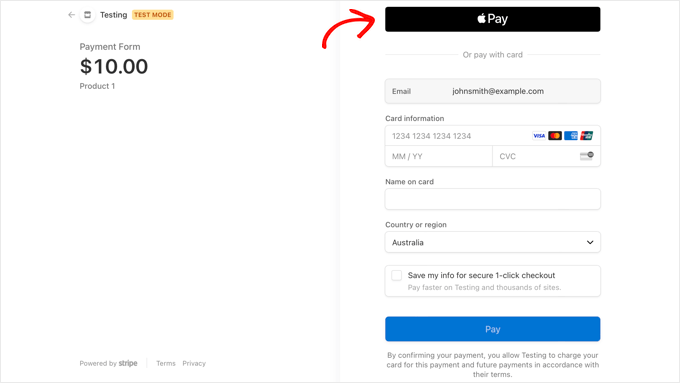
Se você estiver procurando outras maneiras de adicionar o Apple Pay no WordPress, poderá usar soluções completas de comércio eletrônico, como Easy Digital Downloads ou WooCommerce. Ambos têm suporte para as opções Apple Pay e Google Pay.
Esperamos que este tutorial tenha ajudado você a aprender como aceitar o Apple Pay no WordPress. Você também pode aprender a criar um formulário de contato no WordPress ou conferir nossa lista dos melhores softwares de bate-papo ao vivo para pequenas empresas.
Se você gostou deste artigo, assine nosso canal do YouTube para tutoriais em vídeo do WordPress. Você também pode nos encontrar no Twitter e no Facebook.
